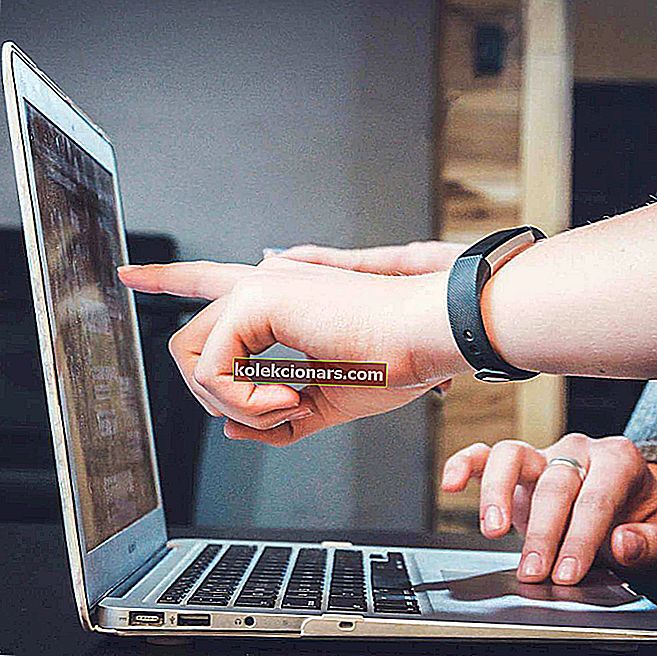
Kui teile meeldib Maci liides või kui kasutasite seda juba varem, kuid soovite jääda ka oma Windows 10 operatsioonisüsteemile, on teil nüüd võimalus mõne rakenduse abil oma Windows 10 Mac-ilmaks muuta.
Sel moel muudate oma arvuti välja nagu Mac vaid paari klõpsuga ja Maci teema Windows 10 jaoks.
Töölaud näeb välja täpselt nagu Mac, kuid teie operatsioonisüsteem töötab endiselt Windows 10-s. Samuti saate juurdepääsu kõigile Windows 10 funktsioonidele nagu varem.
Kui funktsionaalsusosakonnas muudatusi pole, panete Windowsi lihtsalt Maci tundma.

Oma Windowsi töölaua väljanägemise Mac OS-iga saab teha väga lihtsalt ja vaid mõne minutiga.
Peate hoolikalt jälgima ainult allpool postitatud õpetust ja olete valmis oma uut Apple 10-teemat kasutama Windows 10 jaoks.
Kuidas muuta arvuti väljanägemiseks mac?
Laadige alla Mac SkinPack
- Windows 10 jaoks saate Maci teema alla laadida, järgides allolevat linki:
- Laadige alla Maci teema Windows 10 jaoks
Märkus 1: Enne Windowsi Maci teema allalaadimist kontrollige, kas laadite Windows 10 jaoks mõeldud paki alla. Otsige kindlasti oma Windows 10 süsteemiga ühilduvat paketti ja ka 32-bitise süsteemi paketti või 64-bitine süsteem.
Märkus 2: Teine asi, mida peate meeles pidama, on süsteemitaaste funktsioon. Enne nahapakettide allalaadimist oleks väga soovitatav luua süsteemi taastepunkt igaks juhuks, kui installimisel midagi valesti läheb või kui te ei saa neid desinstallida.
- Laadige alla Maci teema Windows 10 jaoks
- Süsteemitaaste loomiseks operatsioonisüsteemis Windows 10 vajutage ja hoidke all nuppu „Windows“ ja nuppu „X“ ning vasakklõpsake selles menüüs jaotises „Süsteem“.
- Vasakule küljepaneelile tippige otsingukasti „Sätte leidmine” „taastamine” ja klõpsake käsku Loo taastepunkt.
- Nüüd peaks teie ees olema aken „Süsteemi atribuudid“. Vasakklõpsake seal kuvataval nupul „Loo“ ja andke loodavale taasteseansile nimi.
- Jätkake süsteemi taastamist.
- Võite jätkata Windows 10 Mac OS-i naha installimist.
Märkus. Installimise ajal küsitakse teilt, milliseid funktsioone soovite Maci liideselt saada. Funktsioonid saate valida oma äranägemise järgi.
- Kui nahapakk on installimise lõpetanud, peate oma Windows 10 arvuti taaskäivitama.
Märkus. Kui teil on pärast Windows 10 arvuti taaskäivitamist mingeid probleeme, võite käivitada turvarežiimi ja keelata kõik funktsioonid, mis probleeme põhjustavad.
Laadige alla Mac OS Transformation Pack
Samuti saate alla laadida ja installida Mac OS-i teisenduspaketi. Selle tööriista abil saate panna Windowsi tundma nagu Mac.
Pakett sisaldab palju muudatusi, kuid seda on lihtne installida ja kasutada. See toob teie Windowsi arvutisse Maci teemad, taustapildid ja ka uued OS X-i funktsioonid.
MAC-iga seotud funktsioonid Windowsis
On ka muid huvitavaid MAC-iga seotud asju, mida saate Windowsi arvutis teha. Näitame teile Windowsi arvutite kõige populaarsemaid ja kasutatud MAC-i funktsioone. Siin nad on:
- 6 parimat arvutimulatsioonitarkvara Macile [2019 nimekiri]
- Mac OS-i käivitatava USB-meedia loomine Windows 10-s
- Windows 10 installimine Maci
- Kuidas lugeda Mac-vormingus draive Windowsis
Nüüd, kui teie Windows 10 Mac OS on arvutis töökorras ja töötab, saate seda testima hakata ja vaadata, kas see sobib teie vajadustega.
Kui te ei saa Windowsi Maci teemat arvutisse installida, kirjutage meile allpool ja me aitame teil kindlasti edu saavutada.
LISALUGEMIST:
- Kuidas muuta oma arvuti Maciks [LIHTSAMAD SAMMUD]
Toimetaja märkus : see postitus avaldati algselt 2014. aasta septembris ning seda on värskuse, täpsuse ja igakülgsuse huvides hiljem uuendatud ja ajakohastatud.


